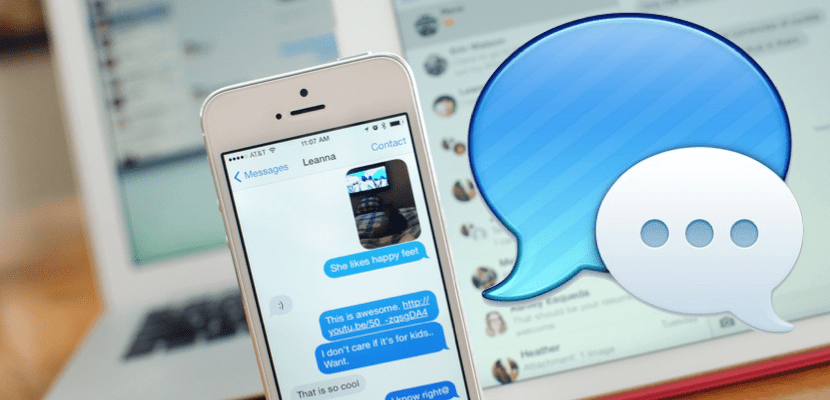
Wie ich vermute, wird die überwiegende Mehrheit von Ihnen den Namen iMessage kennen, obwohl es sich lohnt, für die Eingeweihten einen Kommentar abzugeben bezieht sich auf den Nachrichtendienst Integrierter Text, den Apple seinen Nutzern mit dem System völlig kostenlos zur Verfügung stellt. Dies ist so etwas wie ein Standarddienst für alle, die ein Apple-Gerät verwenden.
Auf diese Weise möchten Sie, wie es bei jedem Messaging-Dienst der Fall ist, wenn Sie ihn verwenden schnell auf eine Nachricht zugreifen Insbesondere, dass Sie ein Gespräch mit jemandem gesendet haben und dass Sie es wiederherstellen möchten, entweder um es erneut zu senden oder um seinen Inhalt für die Verwendung auf anderen Websites zu kopieren.
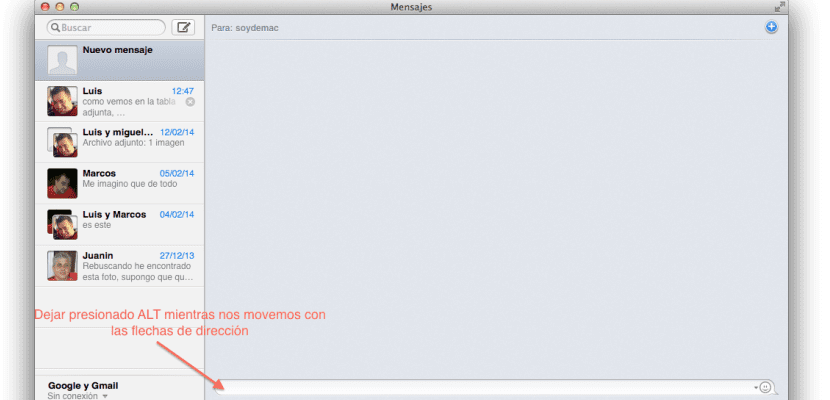
Ein anderer Ansatz, um zu vermeiden, dass ständig mit der Maus nach solchen Nachrichten gesucht werden muss, besteht darin, die ALT-Taste und gedrückt zu halten mit der Richtung bewegen sich die Pfeile durch den Nachrichtenverlauf, um den neuesten oder den vorherigen zu sehen, obwohl wir uns tatsächlich durch den gesamten Verlauf bewegen können. Wählen Sie auf diese Weise den Inhalt einer Nachricht manuell aus und kopieren Sie ihn für einen späteren Zeitpunkt. Verwenden Sie ihn, wie bereits erwähnt, dort, wo wir ihn benötigen.
Diese Funktion ist nur auf die verfügbare Konversation beschränkt. Wenn Sie also nach bestimmten Nachrichten von einer anderen Person oder in einer anderen Konversation suchen, die nicht mehr verfügbar ist, entweder weil wir sie vollständig gelöscht haben oder weil wir den Verlauf gelöscht haben, werden Sie dies nicht tun in der Lage, diesen kleinen Trick zu verwenden. Darüber hinaus haben Sie nur Zugriff auf die Nachrichten, die zu diesem Zeitpunkt in Ihrem Verlauf gespeichert sind. Wenn wir also die Konversation geschlossen haben und dies nicht tun hat diese Speicheroption aktiviert Wenn wir ein neues starten müssen, können wir es auch nicht verwenden.
Trotz dieser Einschränkungen steht uns ein Tastaturtipp zur Verfügung, mit dem Sie schnell Nachrichten senden können, wenn wir beim Schreiben einen Fehler gemacht haben, diesen im Moment korrigieren oder einfach das, was wir zuvor gesagt haben, mit weiteren Informationen wie Anweisungen zu einem bestimmten Programm vervollständigen oder ein anderes Thema.
Mehr Informationen - So deaktivieren Sie den automatischen Start von iTunes und iPhoto, wenn Sie Ihr iOS-Gerät mit einem Mac verbinden